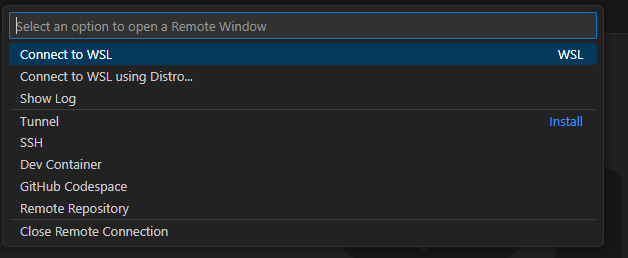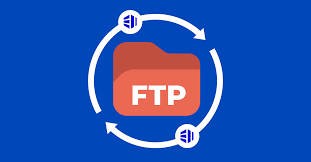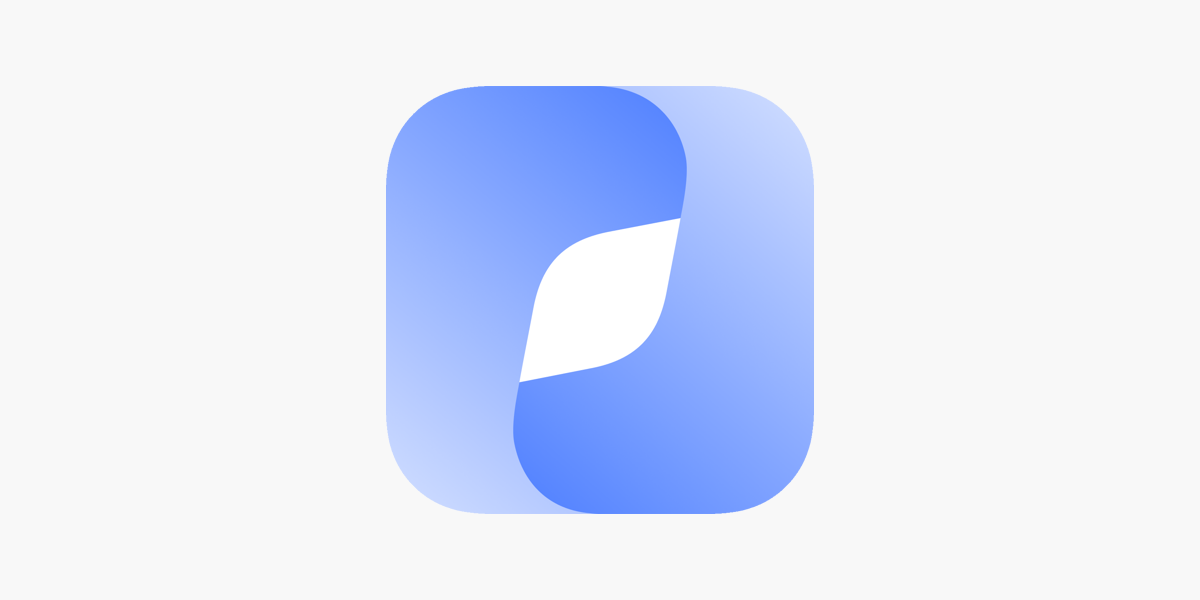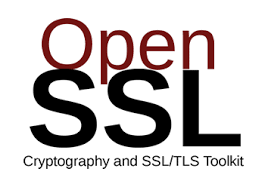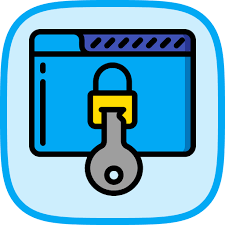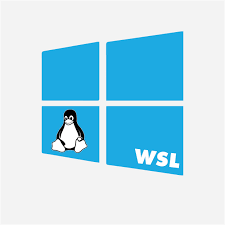
Когда Microsoft осознала, что Linux ей не победить, она решила не бороться с этим бардаком, а возглавить и представила WSL. WSL – это слой абстракций позволяющий запускать Linux приложения в Windows и это знаете довольно удобная штука оказалась.
Установка WSL
Откройте панель управления, где выберите раздел “Программы и компоненты”.
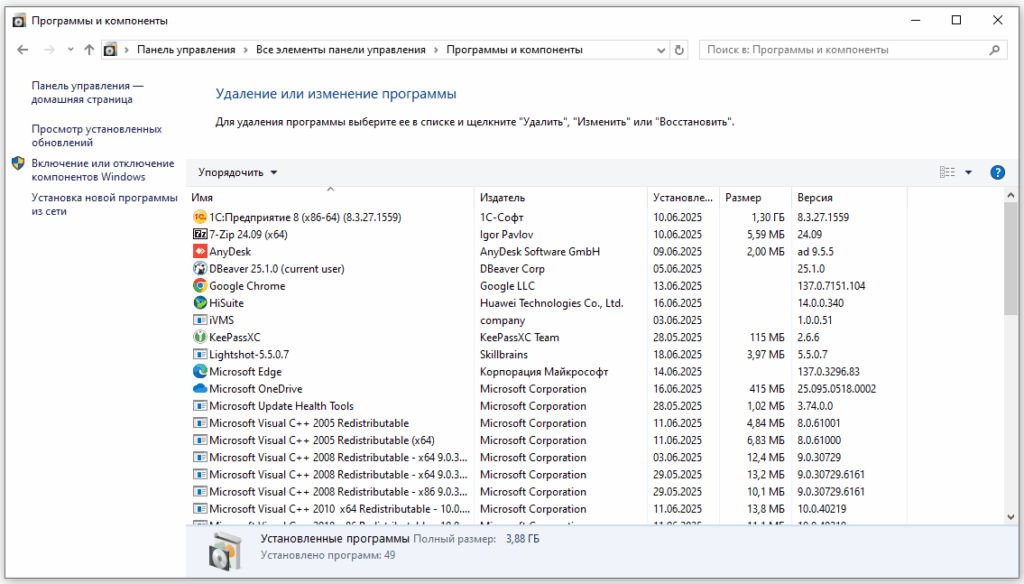
Выбираем пункт “Включение или отключение компонентов Windows”, где помечаем к установке “Подсистема Windows для Linux”.
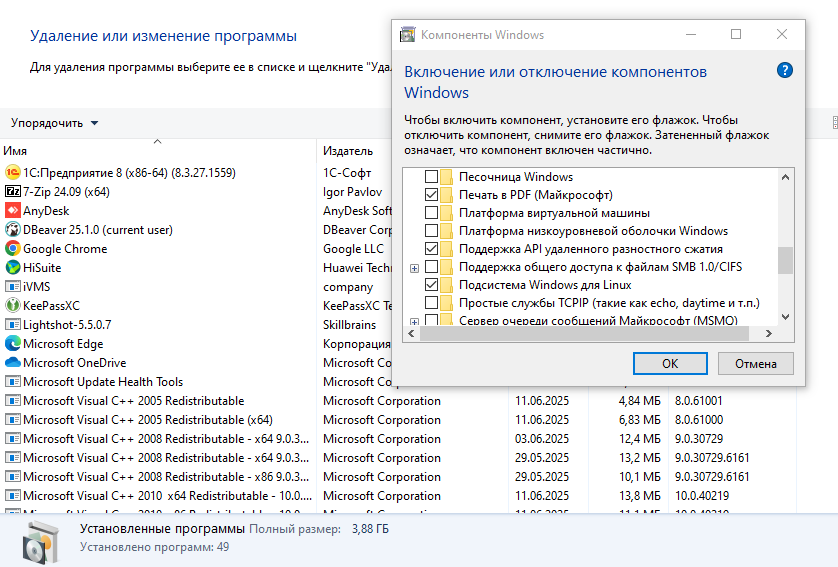
По окончании установки потребуется перезагрузка ПК.
Переключение режима WSL
Переключаем версию WSL на вторую, для чего в Power Shell выполните команду:
wsl --set-default-version 2Установка дистрибутива Linux
Запускаем Microsoft Store где поиском находим Ubuntu 24.04.1 LTS. Выбираем “Получить” и ожидаем окончания загрузки.
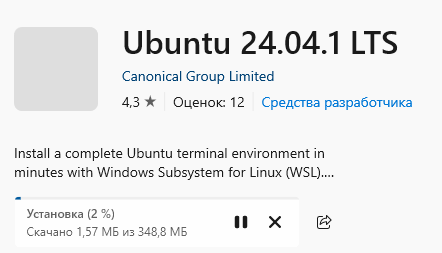
По окончании загрузки нажмите “Открыть” и будет произведена начальная установка и настройка.
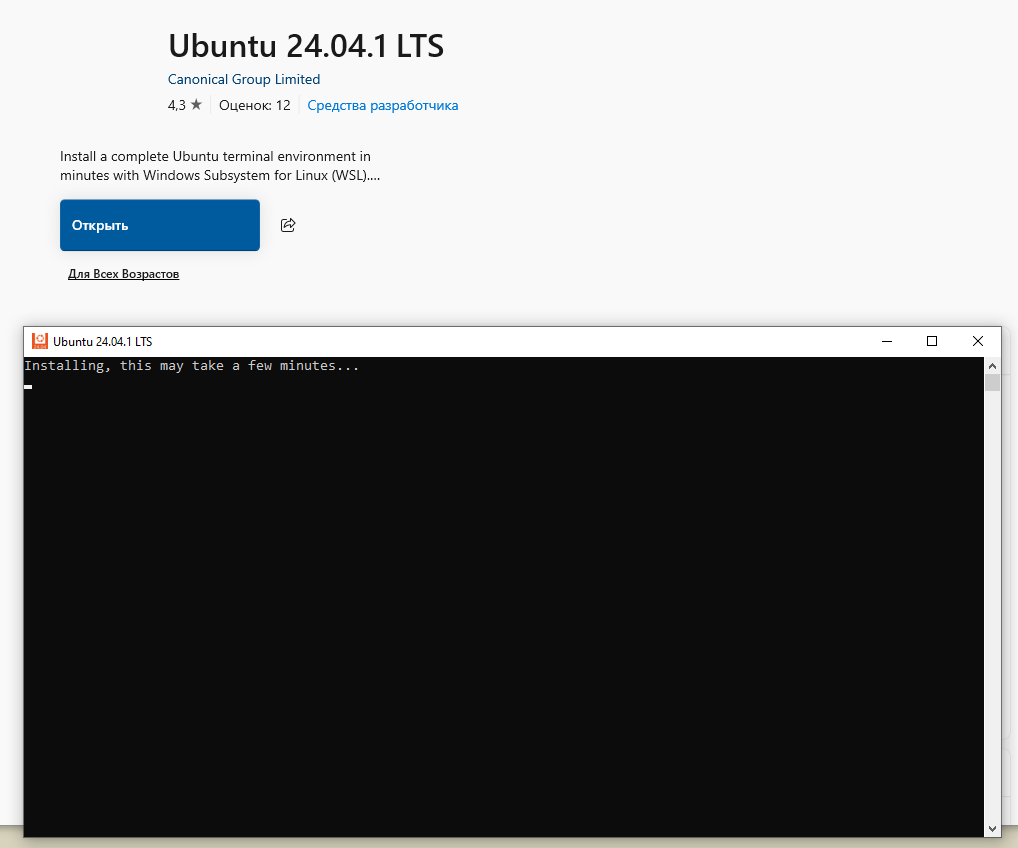
Задайте имя пользователя и пароль, теперь в меню пуск вам доступен запуск консоли Linux.
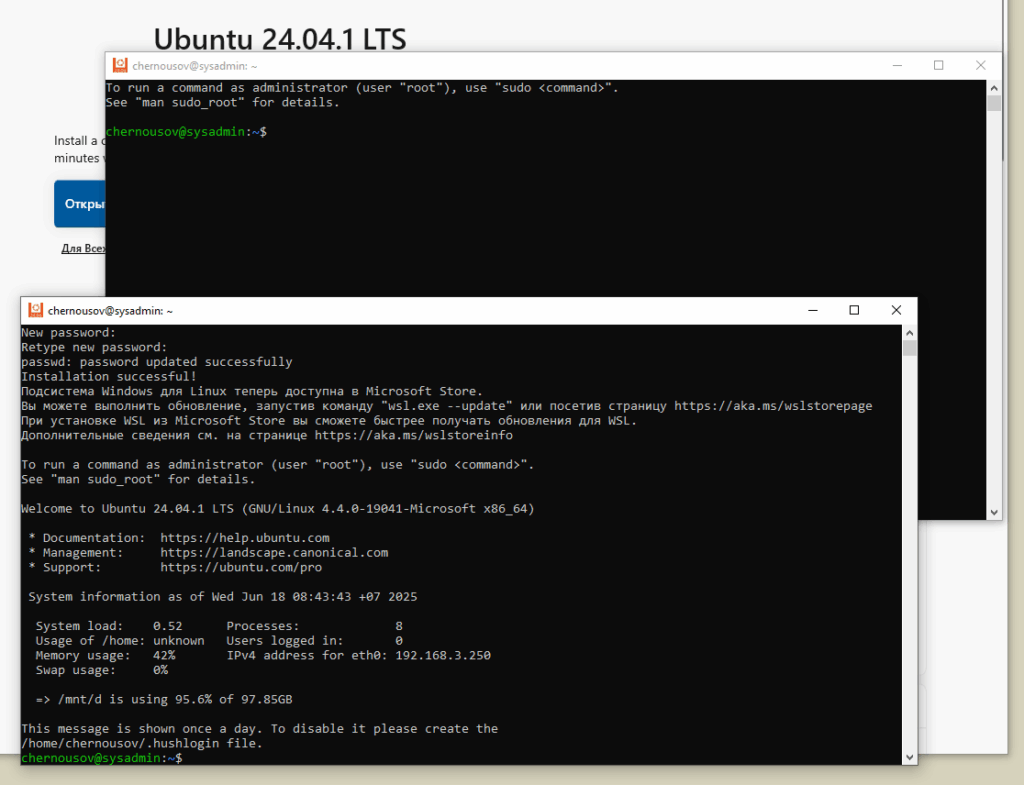
Интеграция WSL и VSCode
После установки расширения WSL вам будет поступен режим интеграции.
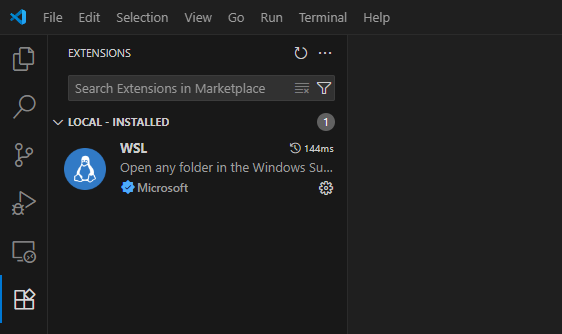
В левом нижнем углу окна расположена кнопка “><“, она как раз и отвеает за переключение режима работы VSCode с локального на удаленный или WSL.